Copilot en Excel Microsoft 365
Definiciones
Microsoft Copilot es la plataforma que agrupa las distintas soluciones de inteligencia artificial (IA) integradas en el ecosistema de Microsoft. Funciona como un agente conversacional (chatbot) capaz de interpretar consultas expresadas en lenguaje natural, es decir, en un lenguaje cotidiano.
Copilot es una IA generativa (al igual que ChatGPT, Google Gemini, DeepSeek, Midjourney o DALL·E, por ejemplo), lo que significa que puede generar contenido original a partir de las instrucciones recibidas. A diferencia de otras IA, Copilot está integrado directamente en las aplicaciones de Microsoft, incluida Excel.
Acceder a Copilot
Copilot no es una herramienta única, sino un conjunto de funcionalidades de inteligencia artificial integradas en las aplicaciones de Microsoft. Algunas funcionalidades son gratuitas y otras forman parte de planes de pago dirigidos tanto a particulares como a empresas.
En el caso específico de Excel, solo está disponible para quienes dispongan de Microsoft 365 y de una licencia de Copilot.
Con esta licencia, Copilot se puede usar en Excel Microsoft 365 tanto en línea como en la aplicación de escritorio. Las capturas de pantalla de este documento corresponden a la versión de escritorio.
Primeros pasos con Copilot en Excel
Copilot necesita datos ya existentes para funcionar. Por el momento, no es capaz de generar datos en Excel desde cero. No obstante, es posible utilizar Copilot Chat desde el navegador para generar un libro de Excel y, posteriormente, trabajar en él en Excel.
Atención: los libros creados con Copilot Chat suelen etiquetar las columnas con números en lugar de letras. Para corregirlo en Excel, acceda a Archivo - Opciones - Fórmulas y, en la sección Trabajar con fórmulas, desactive la opción Estilo de referencia F1C1.
Copilot analiza correctamente rangos de datos con una fila de encabezados, sin filas o columnas vacías y sin subtotales. Para facilitar su funcionamiento, se recomienda transformar el rango en una tabla.
Para ello, seleccione el rango, acceda a la pestaña Insertar y haga clic en Tabla.
En el cuadro de diálogo Crear tabla, confirme el rango y active la opción La tabla tiene encabezados, si procede.
Haga clic en Aceptar.
Para más información sobre la creación de tablas de datos, consulte el capítulo Tablas de datos.
Si la cuenta de Microsoft 365 incluye una licencia
de Copilot, el icono de Copilot  aparecerá en la pestaña Inicio. Haga clic para abrir el panel
lateral.
aparecerá en la pestaña Inicio. Haga clic para abrir el panel
lateral.
Para poder utilizar Copilot en Excel, debe activarse el guardado automático. Si no lo está, se mostrará...
¿Para qué sirve Copilot en Excel?
Copilot permite realizar distintas acciones dentro de Excel, entre ellas:
-
Generar fórmulas y aplicarlas a nuevas filas o columnas.
-
Analizar datos, por ejemplo, creando tablas dinámicas o gráficos.
-
Ordenar, filtrar o resaltar ciertos valores (formato condicional).
-
Explicar cómo llevar a cabo determinadas acciones, como si se tratara de una guía interactiva.
Limitaciones de Copilot
Copilot no añade nuevas funcionalidades a Excel: permite usar las existentes mediante instrucciones en lenguaje natural. Todo lo que Copilot realiza puede hacerse manualmente con los comandos tradicionales.
Actualmente, Copilot para Excel está en fase de prueba. Sus funcionalidades son limitadas y se prevé su evolución. A veces puede ser necesario repetir una consulta hasta obtener el resultado deseado.
Como toda IA, Copilot puede cometer errores. Se recomienda comprobar siempre los resultados obtenidos.
Utilizar las consultas propuestas por Copilot
Copilot propone ejemplos de las acciones que puede realizar en Excel.
Al abrir el panel de Copilot
Nada más abrir el panel de Copilot, se muestran sugerencias de acciones o consultas que se le pueden plantear:
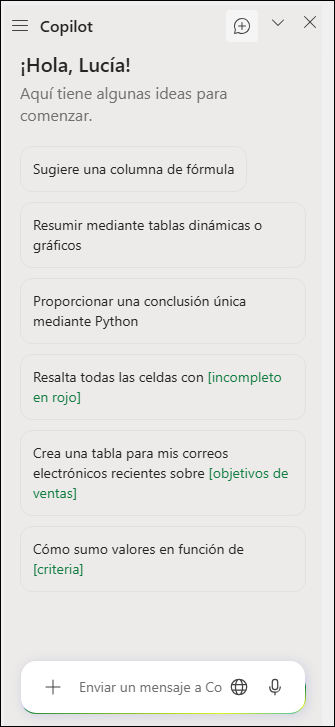
Si alguna de estas sugerencias le resulta útil, haga clic en ella.
Algunas sugerencias, como por ejemplo Resalta todas las celdas que..., deben
completarse. Introduzca la información necesaria en el
campo de instrucciones situado en la parte inferior del panel y
confirme haciendo clic en el botón Enviar o pulsando la tecla Intro.
o pulsando la tecla Intro.
Tras una respuesta
Tras generar una respuesta, para ampliar o completar la información proporcionada, Copilot propone nuevas sugerencias encima de la zona de edición de las consultas.
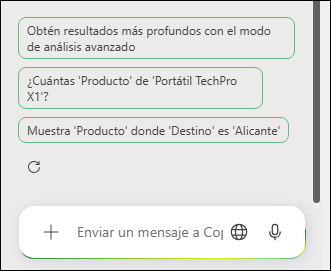
Si es necesario, haga clic en el icono Actualizar  para ver otras sugerencias.
para ver otras sugerencias.
Si alguna de ellas le interesa, haga clic en ella. En general, estas instrucciones se ejecutan automáticamente.
Utilizar consultas personalizadas
Copilot no se limita a ejecutar acciones predefinidas: como cualquier inteligencia artificial generativa, es capaz de interpretar instrucciones formuladas en lenguaje natural y ejecutar acciones relevantes sobre la tabla activa (dentro de los límites de sus capacidades).
Escriba la consulta en el campo Enviar un mensaje a Copilot y confirme
pulsando en el icono Enviar .
.

 permite
también dictar oralmente las instrucciones.
permite
también dictar oralmente las instrucciones.En el resto del capítulo se muestran ejemplos de consultas que ilustran el tipo de acciones o preguntas que se pueden plantear a Copilot.
Crear fórmulas
Copilot puede generar fórmulas, ya sea para copiarlas y pegarlas en celdas concretas, o para aplicarlas directamente a nuevas columnas o filas.
Seleccione la tabla de datos.
Escriba o elija una instrucción.
Si le interesa alguna consulta, como Crear una fórmula que… o Añadir una columna que combine [columna 1] y [columna 2],
selecciónela. De lo contrario, escriba su propia consulta
y confírmela pulsando en el icono Enviar o pulsando la tecla Intro.
o pulsando la tecla Intro.

Copilot mostrará una fórmula y su explicación:
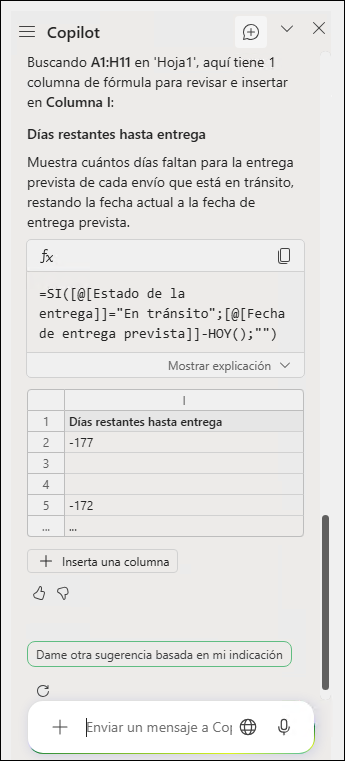
 muestra la fórmula propuesta.
muestra la fórmula propuesta. Para copiar la fórmula en el portapapeles,
haga clic en  , y péguela
en la celda deseada.
, y péguela
en la celda deseada.
Despliegue la lista Mostrar explicación.
Copilot mostrará una explicación detallada de la fórmula:
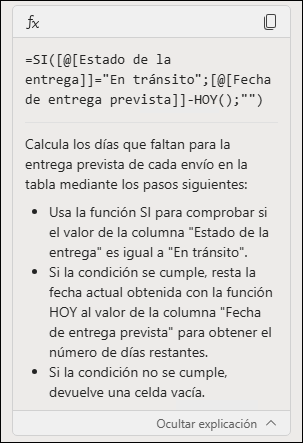
Debajo de la fórmula, Copilot muestra una vista previa de los resultados posibles.
Para obtener una vista previa de los cambios que se aplicarán en la tabla, coloque el cursor sobre el botón Insertar una columna sin hacer clic.
Para aplicar los cambios propuestos, haga clic en el botón Inserta una columna.
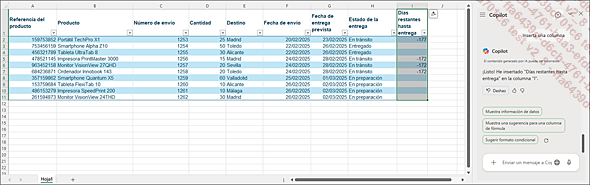
El botón Deshaz del panel de Copilot permite revertir el último cambio. No obstante, este botón...
Analizar datos
Copilot permite buscar información concreta o analizar los datos de una tabla de Excel. A continuación, se muestran algunas acciones posibles:
Una vez seleccionada la tabla, solicite a Copilot información específica.
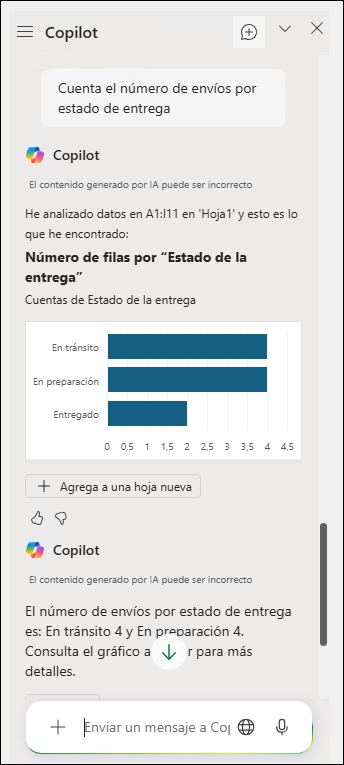
Para facilitar el análisis de los datos, puede pedirle a Copilot que cree una tabla dinámica:
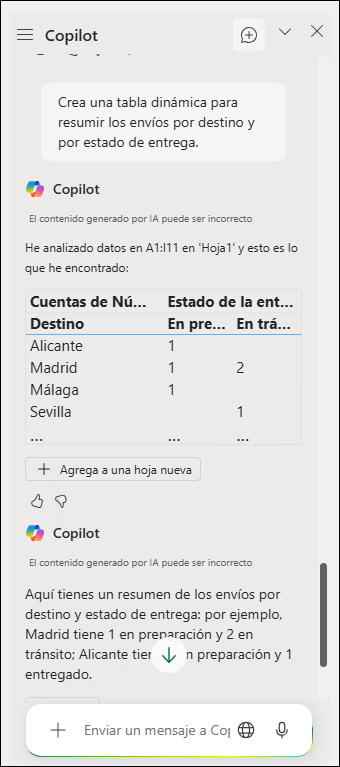
Haga clic en el botón Agrega a una hoja nueva para crear la tabla dinámica en una hoja nueva.
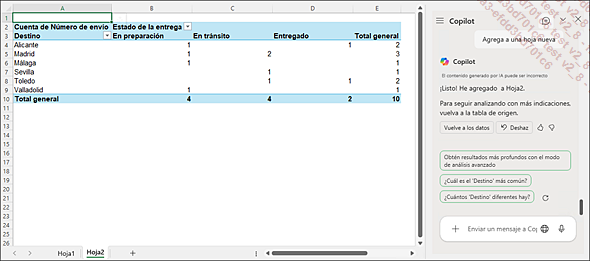
También puede pedirle a Copilot que genere un gráfico para representar visualmente los datos. Especifique, en la medida de lo posible, el tipo de gráfico que desea y los datos que deben representarse.

Haga clic en el botón Agrega a una hoja nueva para insertar el gráfico en una hoja nueva.
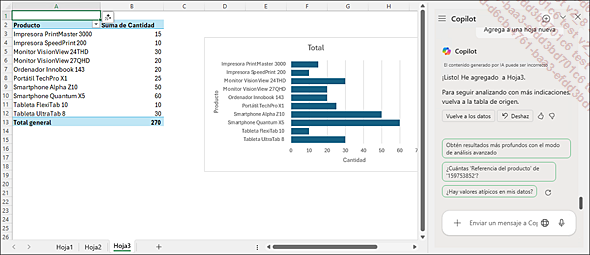
De momento, Copilot en Excel puede crear tablas dinámicas y gráficos, pero no permite modificarlos ni analizarlos. No obstante, los elementos generados por Copilot se pueden gestionar igual que cualquier otro objeto del libro.
Como ocurre con cualquier herramienta de inteligencia artificial, es recomendable comprobar siempre los resultados generados. En el caso de los gráficos, el conjunto de datos generado al mismo tiempo permite comprobar que la información representada es correcta.
Resaltar datos
Copilot puede ayudarle a resaltar datos dentro de una tabla.
Por ejemplo, puede pedirle a Copilot que filtre los datos, indicando los criterios que desea aplicar.
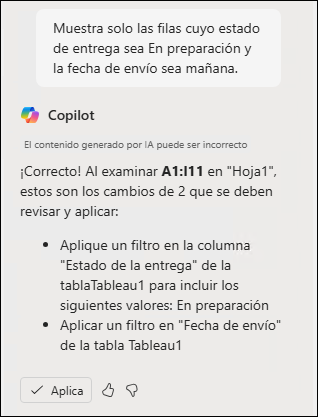
Para aceptar la sugerencia, haga clic en el botón Aplica que aparece en la respuesta.
También puede solicitarle que ordene los datos, especificando los criterios de ordenación deseados.
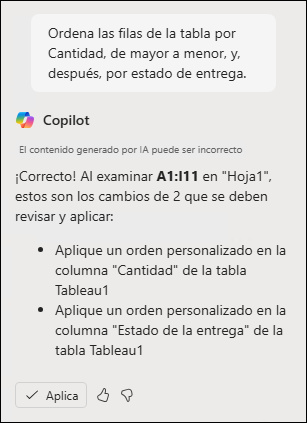
Para aceptar la sugerencia, haga clic en el botón Aplica que aparece en la respuesta.
 Ediciones ENI Editorial | líder en informática
Ediciones ENI Editorial | líder en informática